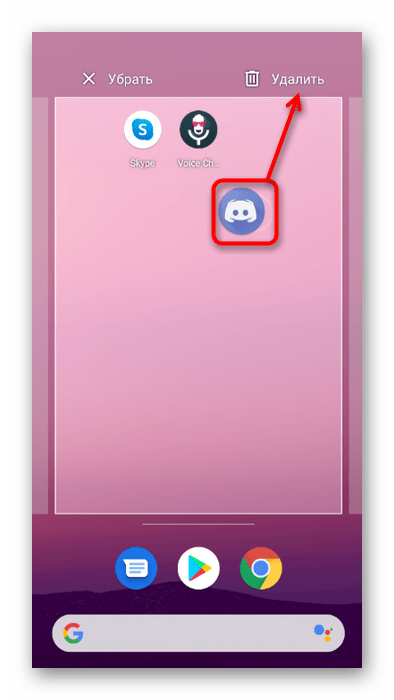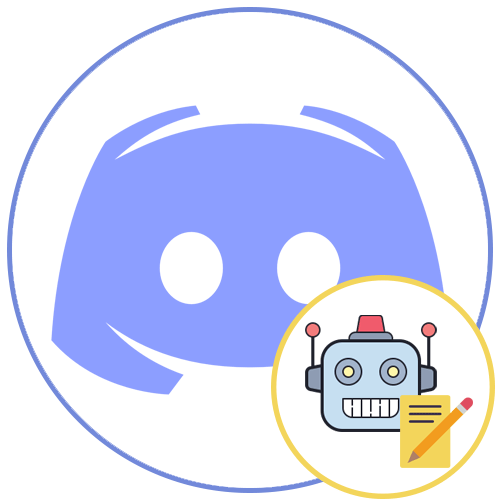Зміст
- Завантаження та встановлення Програми
- Реєстрація облікового запису
- Додавання аватарки
- Користувацькі налаштування
- Параметри зовнішнього вигляду
- Додавання друга
- Зміна псевдоніма або імені користувача
- Пошук серверів
- Вимкнення режиму ігрової активності
- Додавання статусів
- Дії з текстом
- Управління звуком
- Демонстрація екрану
- Видалення приватних повідомлень
- Спільний перегляд фільмів
- Створення сервера
- Налаштування та управління сервером
- Видалення сервера
- Видалення друга
- Вихід з облікового запису
- Видалення облікового запису
- Видалення Discord
- Питання та відповіді

Завантаження та встановлення Програми
На мобільному пристрої можна відкрити Discord
через браузер, але користуватися ним в такому вигляді вкрай незручно, тому оптимальним рішенням буде установка програми на смартфон або планшет. Для цього виконайте прості дії.
- Відкрийте Google Play Маркет або App Store і знайдіть там месенджер.
- Після відкриття його сторінки тапніте по кнопці &171; встановити&187; .
- Очікуйте завершення завантаження та встановлення, після чого натисніть & 171; відкрити & 187; або запустіть його через розташований на домашньому екрані значок.
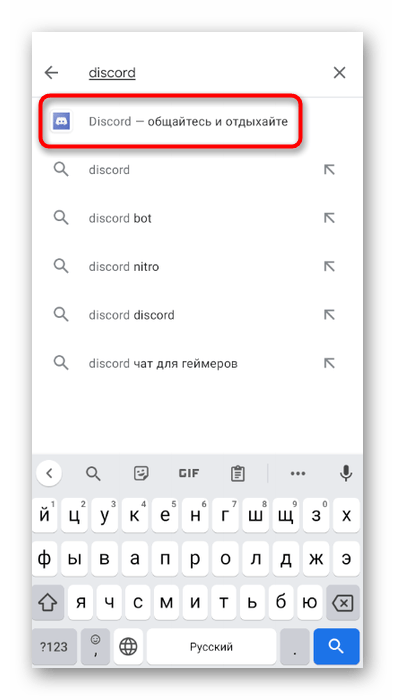
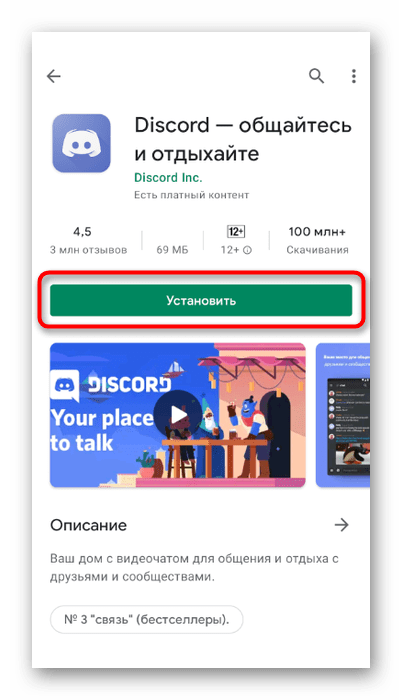
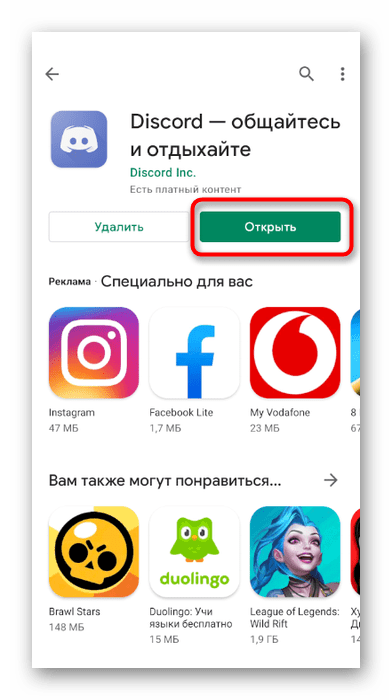
Реєстрація облікового запису
Для роботи в месенджері знадобиться обліковий запис, створити яку можна з прив'язкою номера телефону або електронної пошти, що дозволить кожному знайти оптимальний метод реєстрації. У мобільному додатку цей процес здійснюється так:
- Запустіть Discord і тапніте по & 171; зареєструватися&187; . Якщо профіль у Вас вже є, натисніть кнопку &171;вхід&187; .
- Виберіть варіант прив'язки &8212; телефон або електронна пошта &8212; і перейдіть на потрібну вкладку, після чого введіть інформацію у відповідному полі.
- Наступний етап &8212; вибір імені користувача і установка пароля. Ці дані можна поміняти в майбутньому, але краще відразу вписувати відповідну для вас інформацію.
- Залишилося тільки вказати дату народження, з чим іноді виникають проблеми у деяких користувачів. Обов'язково вказуйте коректний вік, інакше профіль може потрапити під бан і доведеться звертатися в технічну підтримку для його розблокування.
- По завершенні ви опинитеся в головному меню програми, а на пошту прийде посилання для підтвердження аккаунта. Перейдіть по ній, щоб завершити реєстрацію і отримати доступ до всіх функцій Програми.
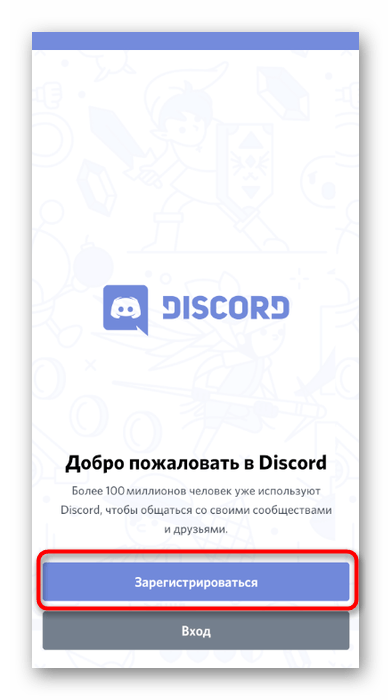
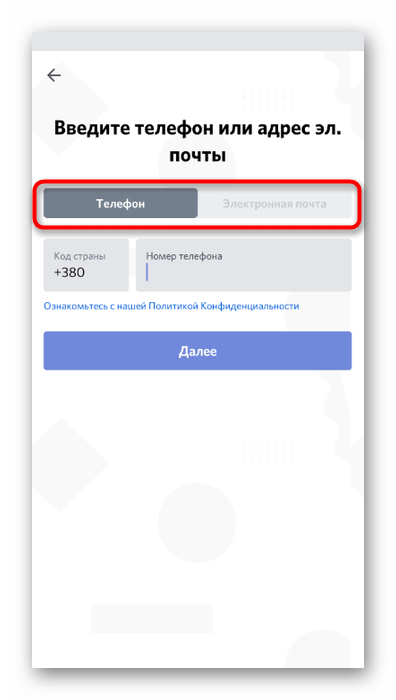
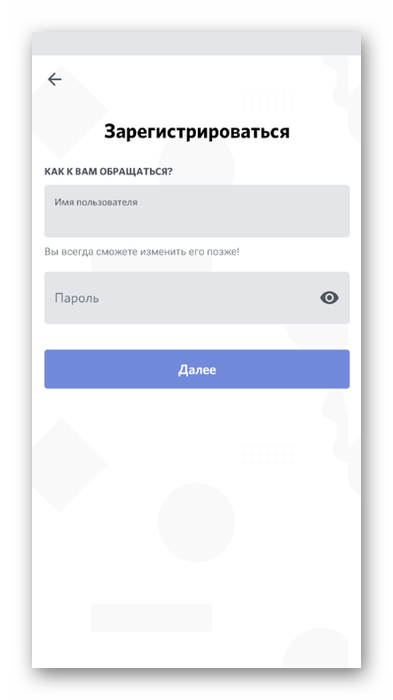
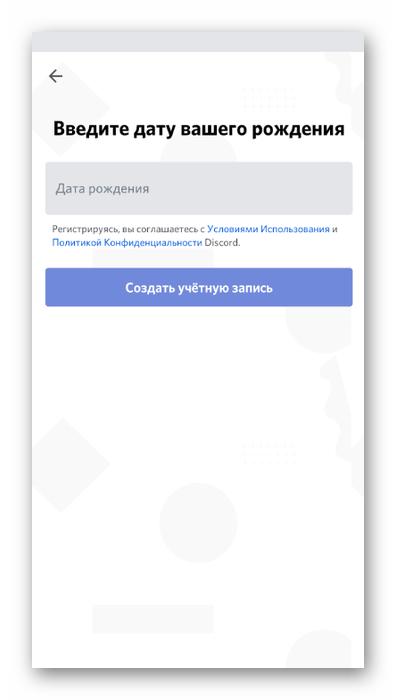
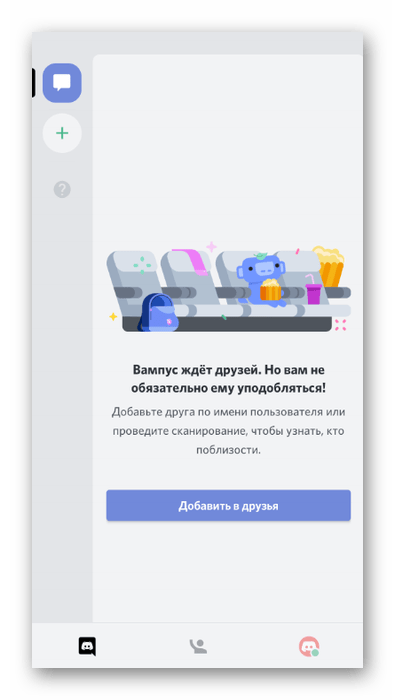
Додавання аватарки
Профіль створений і ним можна користуватися без обмежень &8212; отже, настав час відредагувати параметри облікового запису. В першу чергу рекомендуємо додати аватарку, щоб надати профілю унікальний зовнішній вигляд і дозволити друзям впізнавати вас серед списку інших учасників месенджера. У мобільному додатку Discord навіть є невеликий редактор, що дозволяє обрізати або повернути зображення під час завантаження, тому з вибором відповідного ракурсу і масштабу проблем виникнути не повинно.
Детальніше: додавання та зміна аватарів у Discord на телефоні
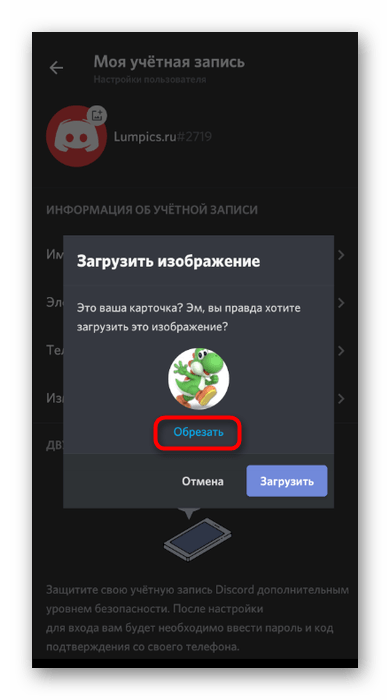
Користувацькі налаштування
Крім параметра для додавання зображення облікового запису в Дискорді є інші призначені для користувача настройки, що зачіпають абсолютно різні аспекти взаємодії з месенджером. На нашому сайті розміщена стаття, в якій розповідається про всі налаштування, але на прикладі програми для ПК. У мобільному додатку набір доступних параметрів приблизно такий же, тому ви можете використовувати наступну інструкцію як універсальну.
Детальніше: налаштування користувача Discord
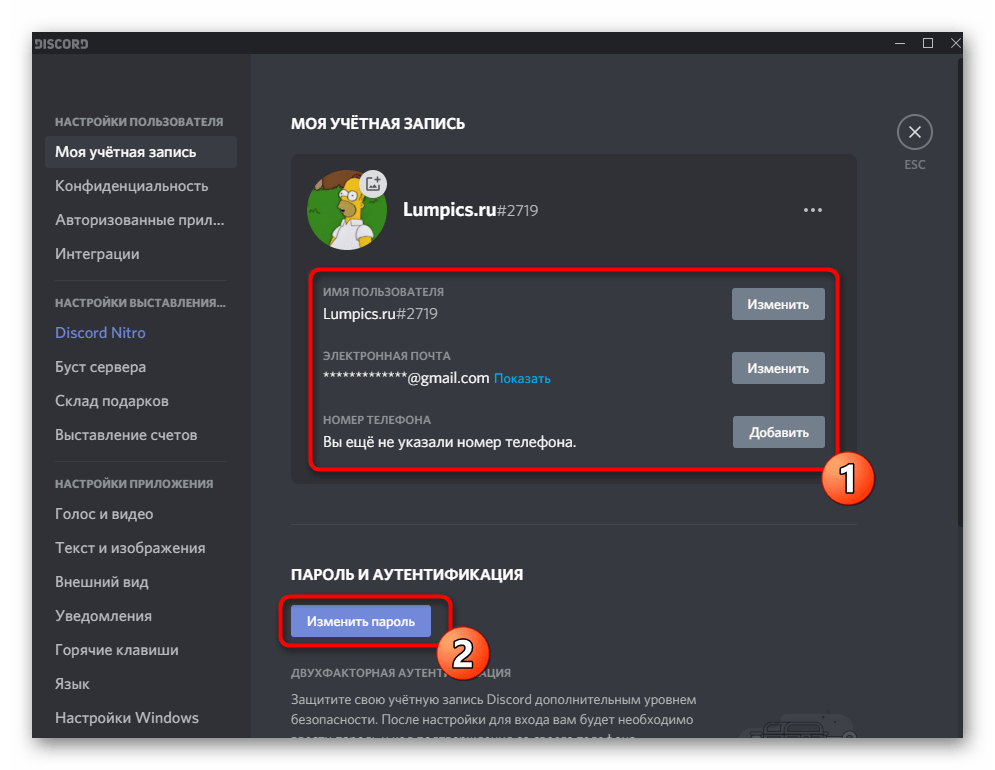
Параметри зовнішнього вигляду
Окремо торкнемося теми налаштувань зовнішнього вигляду. В цьому плані месенджер для комп'ютерів значно перевершує мобільний додаток, оскільки підтримує сторонні плагіни і теми, що дозволяють створити гарне оформлення. Поки в Дискорді на телефоні можна редагувати тільки вбудовані параметри, змінюючи колір теми на світлий або темний і регулюючи масштаб відображуваних елементів.
Детальніше: як зробити гарний Discord
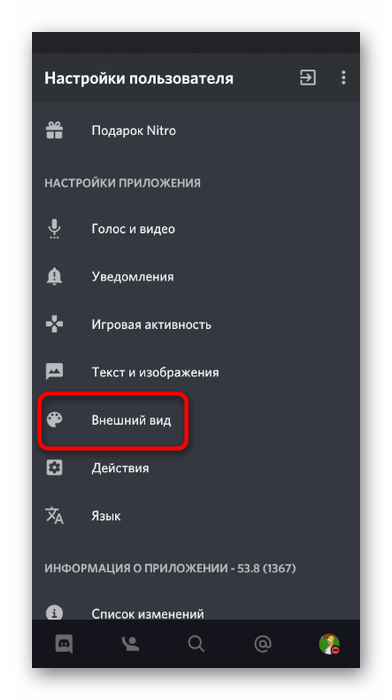
Додавання друга
До налаштувань можна повернутися в будь-який час і змінити їх під себе, тому зараз нічого не заважає просто пропустити їх і перейти до спілкування в месенджері. Якщо у вас вже є знайомі, які спілкуються через Discord, дізнайтеся їх ім'я облікового запису і тег, після чого відправте запит в друзі за допомогою вбудованих функцій. До речі, підтримується цілих п'ять різних методів того, як можна додати користувача в друзі. Про всі них написано в матеріалі за посиланням нижче.
Детальніше: Як додати друга до Discord
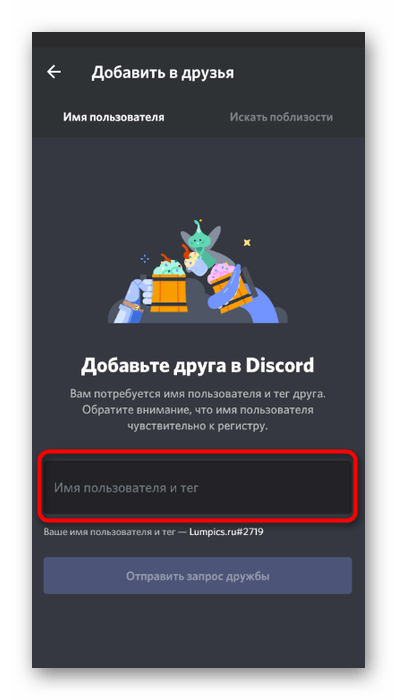
Зміна псевдоніма або імені користувача
Під словом &171;нікнейм&187; мається на увазі як ім'я облікового запису, так і прізвисько кожного учасника на сервері. За замовчуванням ім'я користувача встановлюється в якості нікнейма на сервері, але його можна змінити самостійно або за допомогою адміністрації. Назва облікового запису редагується тільки вручну через відповідний розділ з настройками. Це звучить трохи складно, тому для повного розуміння теми рекомендуємо прочитати наступний матеріал.
Детальніше: зміна Ніка в Discord на телефоні
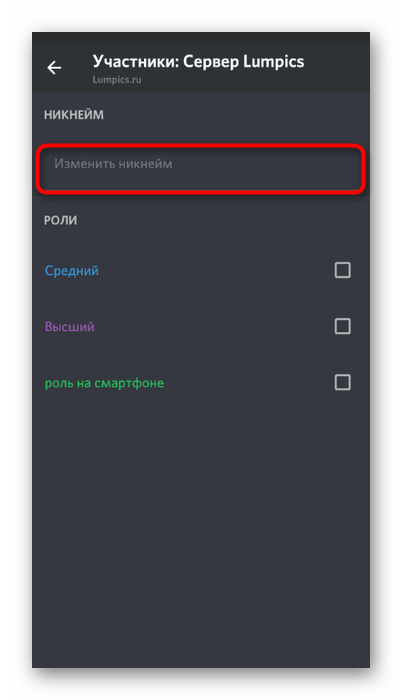
За допомогою вбудованої в Діскорд функціональності нік можна зробити невидимим, але виконання подібних дій є тільки на сервері з боку творця або адміністратора. Їх суть полягає у виборі кольору для ролі, який буде зливатися з фоном додатки, тим самим зафарбовуючи і ім'я користувача.
Детальніше: робимо невидимий нік у Discord на телефоні
Пошук серверів
Існує три доступних методу пошуку сервера в месенджері: перехід за посиланням-запрошенням, пошук відкритих спільнот на спеціальних сайтах і перегляд списку доданих, якщо мова йде про вибір сервера, де ви вже є учасником. Крім цього, деяким користувачам потрібно скопіювати ID сервера для використання в своїх цілях, що теж можна віднести до тематики пошуку відповідної інформації. Все це реалізується як на комп'ютері, так і через Мобільний додаток.
Детальніше: Як знайти сервер у Discord на телефоні
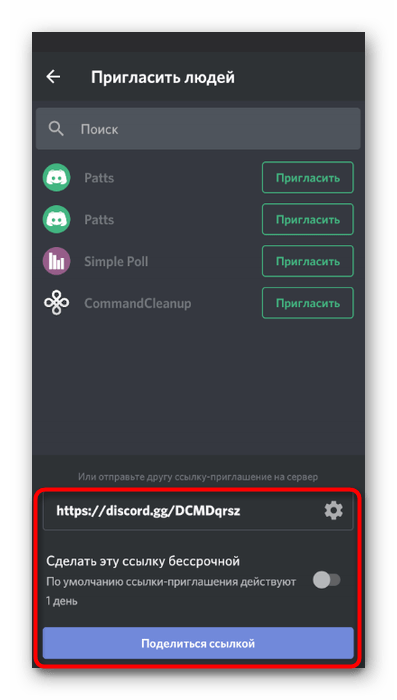
Вимкнення режиму ігрової активності
Режим відображення ігрової активності призначений для показу в статусі поточної запущеної гри. Поки з мобільними пристроями він сумісний тільки частково. В налаштуваннях ви знайдете пункт, що дозволяє відключити цю функцію, але відноситься вона до версії месенджера для комп'ютерів, тобто зміни стосуються тільки повної версії Discord, оскільки мобільні додатки в статусі не захоплюються. Ще один варіант відключення цього режиму &8212;перехід в статус &171; невидимка&187;. Тоді ніхто не зможе дізнатися, чим ви зараз займаєтеся.
Детальніше: Як вимкнути відображення ігор Discord на телефоні
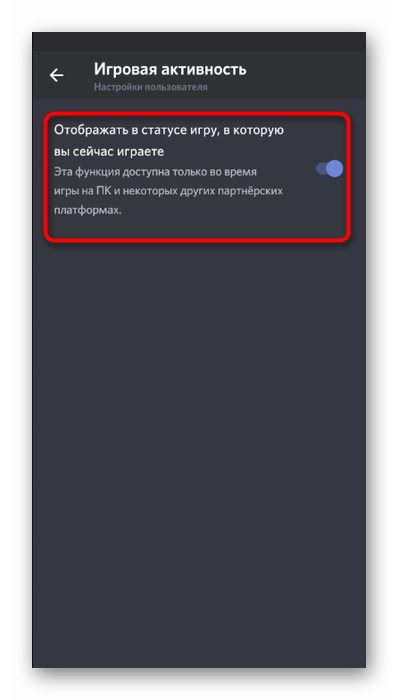
Додавання статусів
Вище побіжно був згаданий статус невидимки, однак це не єдиний доступний режим активності облікового запису. Є чотири різних вбудованих статусу, призначених для відображення поточного стану профілю: в мережі, немає на місці, не турбувати, невидимий. Їх можна задавати самостійно, але іноді перехід відбувається автоматично, коли додаток бачить зміни (наприклад, ви переключилися до іншої програми). Крім вбудованих статусів є ще й призначені для користувача, що настроюються індивідуально кожним користувачем. Як нього можна задати будь-який напис і додати емодзі.
Детальніше: додавання статусів до Discord на телефоні

Додатково відзначимо можливість встановити анімований або змінюється користувальницький статус, однак для цього обов'язково доведеться задіяти програму на ПК. Принцип дій полягає в скачуванні і налаштуванні спеціального плагіна з використанням скриптового мови програмування. Таке незвичайне оформлення видно всім користувачам незалежно від платформи.
Детальніше:
створення мінливого статусу в Discord
створення анімованого статусу в Discord
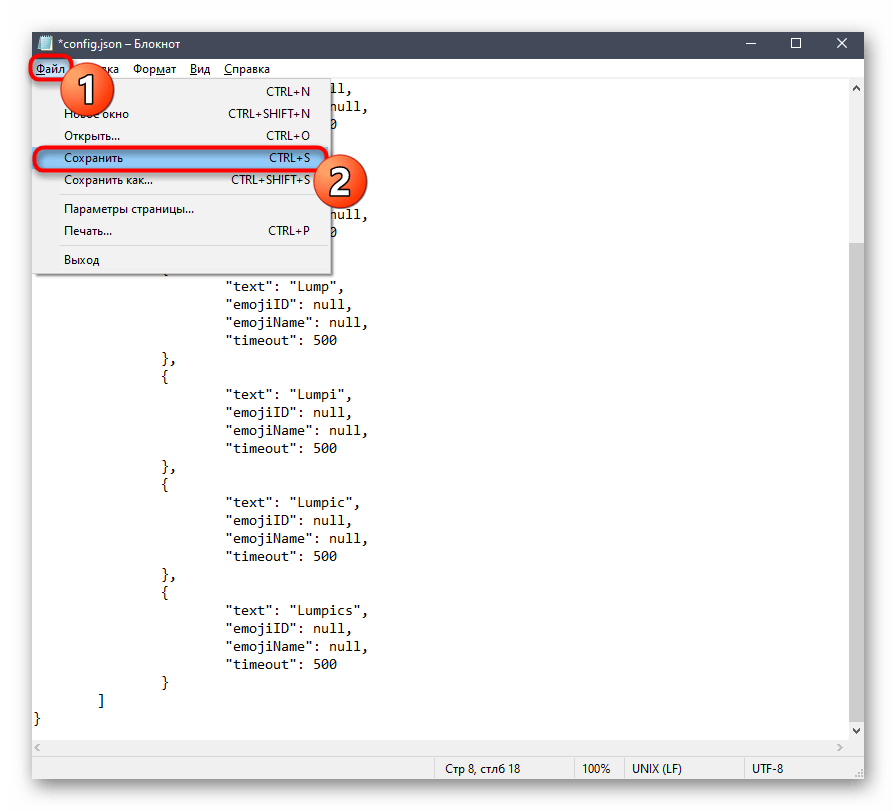
Дії з текстом
У Дискорді є функції та інструменти, які не відразу трапляються на очі звичайному користувачеві, а багато хто взагалі ніколи не дізнаються про їх існування. До числа таких відносяться різні дії з текстом, що досягаються шляхом використання підтримки підсвічування синтаксису мов програмування і спеціальних знаків. Перший прийом дозволить вам заховати будь-який текст в спойлер, щоб людина перед його прочитанням повинен був натиснути по блоку. Це відмінний варіант приховування посилань або великого блоку з інформацією.
Детальніше: створення спойлера в Discord на телефоні
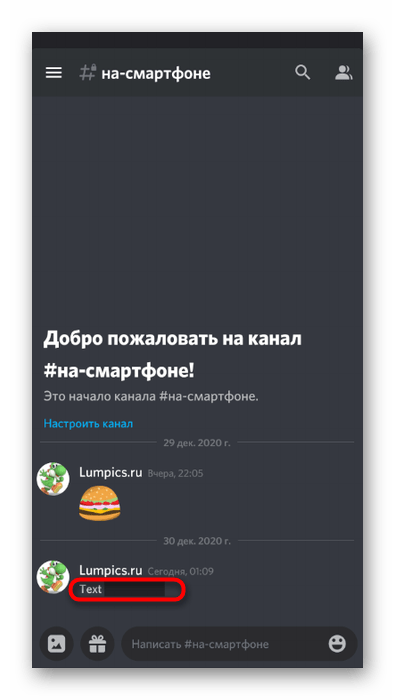
Поки підтримка підсвічування синтаксису різних мов програмування присутня тільки у версії Discord для ПК. Користувачі мобільних додатків обмежені виключно налаштуванням відображення учасників сервера шляхом зміни кольору ролі. Для цього в меню управління сервером є спеціальний розділ з усіма необхідними параметрами.
Детальніше: Кольоровий текст у Discord на телефоні

Стандартні засоби форматування &8212; виділення шрифту жирним, курсивом або додавання перекреслює смужки &8212; доступні і в мобільній версії месенджера, проте з певними обмеженнями. Найчастіше для досягнення бажаного ефекту доведеться використовувати символи виділення, додаючи їх прямо в повідомлення. Детальніше про це читайте в іншій статті на нашому сайті за наступним посиланням.
Детальніше: Написання жирним шрифтом у Discord на телефоні
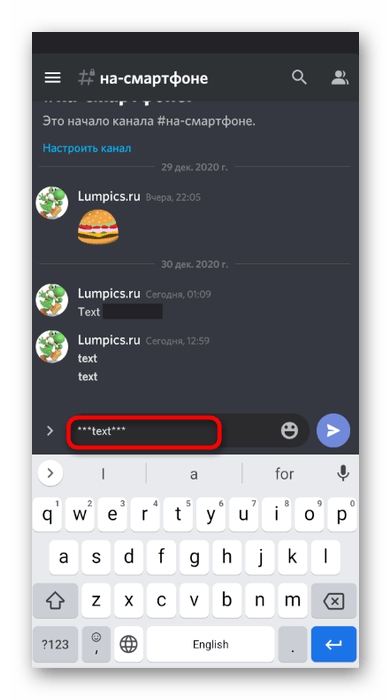
Ще одне обмеження в плані написання тексту, з яким зіткнуться власники мобільного додатку, &8212; відсутність засобів форматування для укладання напису в рамку. Якщо вам знадобиться виконати подібне редагування зовнішнього вигляду повідомлення, зверніться до повної версії Діскорда, відкривши її на комп'ютері.
Читайте також: написання тексту в рамці в Discord
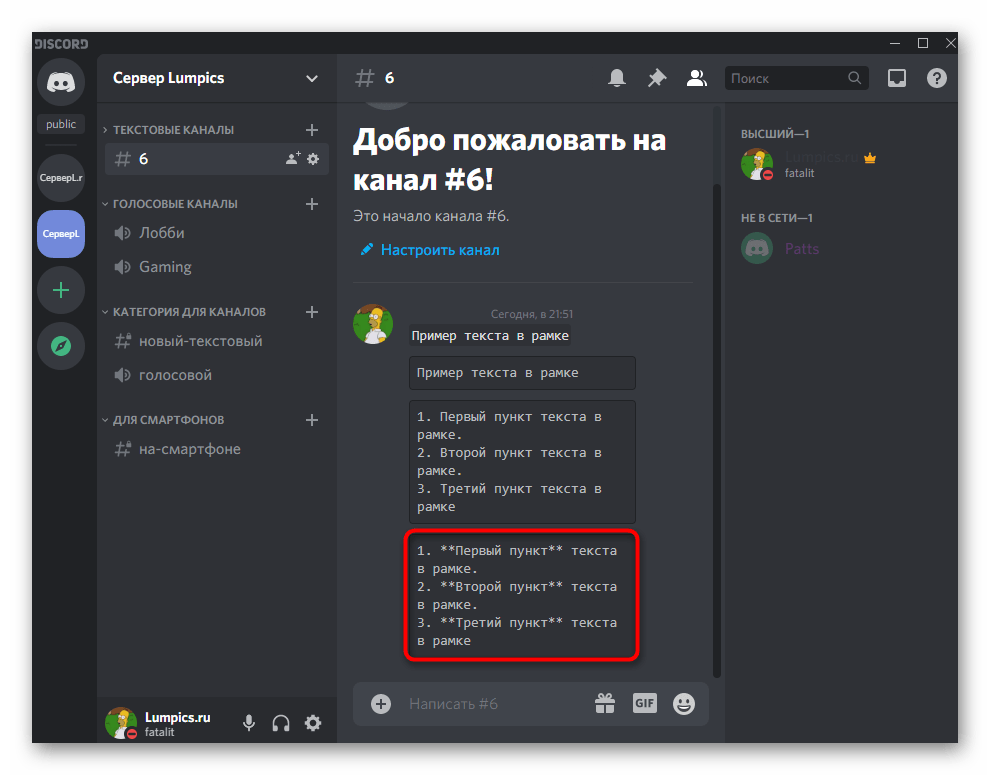
Управління звуком
Розглянуті вище функції застосовуються при спілкуванні в текстових чатах, але не варто забувати про те, що в Discord доступні і голосові канали, де кожен учасник може спілкуватися за допомогою голосу. У додатку для мобільних пристроїв не так багато налаштувань, пов'язаних з управлінням звуку, але з ними варто ознайомитися, щоб при спілкуванні не виникло труднощів з чутністю вас або співрозмовника.
Детальніше: увімкнення та керування звуком у Discord на телефоні
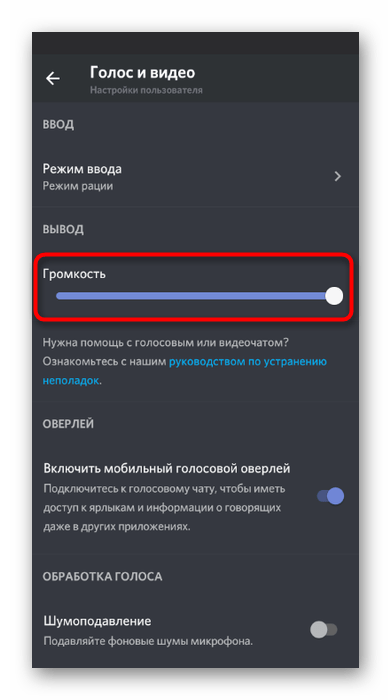
Демонстрація екрану
Під час голосового спілкування в месенджері можна включити камеру, щоб показати своє обличчя або те, що відбувається навколо. Є і ще одна функція, що дозволяє продемонструвати вміст екрану співрозмовнику. Вона називається трансляцією або демонстрацією екрану і включається за допомогою натискання по спеціальній кнопці під час голосового спілкування. Особливих налаштувань не вимагає і зазвичай активується відразу ж без будь-яких труднощів.
Детальніше: увімкнення спільного використання екрана в Discord на телефоні
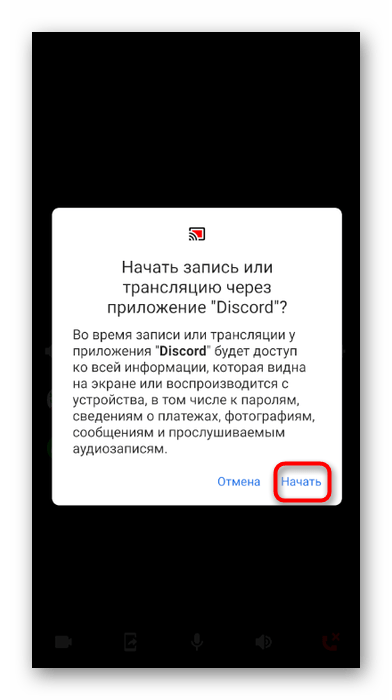
Деякі користувачі іноді стикаються всього лише з однією проблемою &8212; з чорним екраном при його демонстрації під час спілкування. Якщо з версією ПО для комп'ютера все складніше, то на телефоні подібна неполадка вирішується одним з двох способів, кожен з яких не складе труднощів виконати.
Детальніше: виправлення проблеми з чорним екраном під час демонстрації на Discord на телефоні
Видалення приватних повідомлень
Через деякий час активного використання Діскорда у кожної людини з'являться непотрібні листування з іншими учасниками програми, які хотілося б видалити. Для цього розробники передбачили кілька доступних функцій, але інструменту для одночасного видалення абсолютно всіх повідомлень поки немає. Залишається тільки повністю стирати діалог з певним користувачем або по черзі видалити кожну репліку.
Детальніше: видалення повідомлень і листування в Discord на телефоні
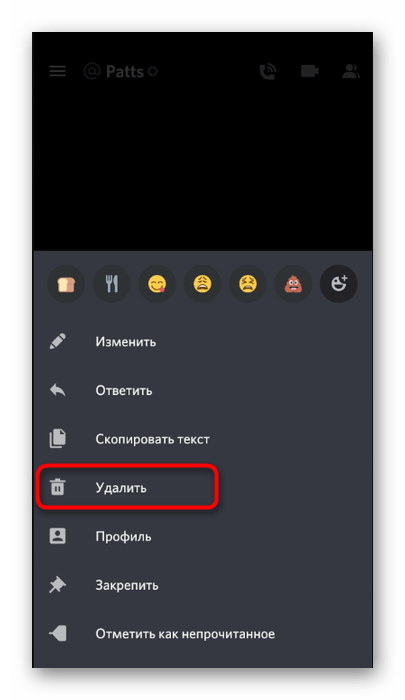
Спільний перегляд фільмів
Спільний перегляд фільмів &8212; одне із занять, що реалізуються за допомогою Дискорду. Всі налаштування набагато простіше здійснити на комп'ютері, оскільки так ви можете без проблем включити демонстрацію екрану, мінімізувавши затримки і проблеми з якістю, або ж запустити стрім через спеціальний сайт, а іншим учасникам відправити на нього посилання. Вже запущену трансляцію можна дивитися і з телефону, попередньо підключившись до вибраного голосового каналу або зв'язавшись з одним.
Детальніше: спільний перегляд фільмів у Discord
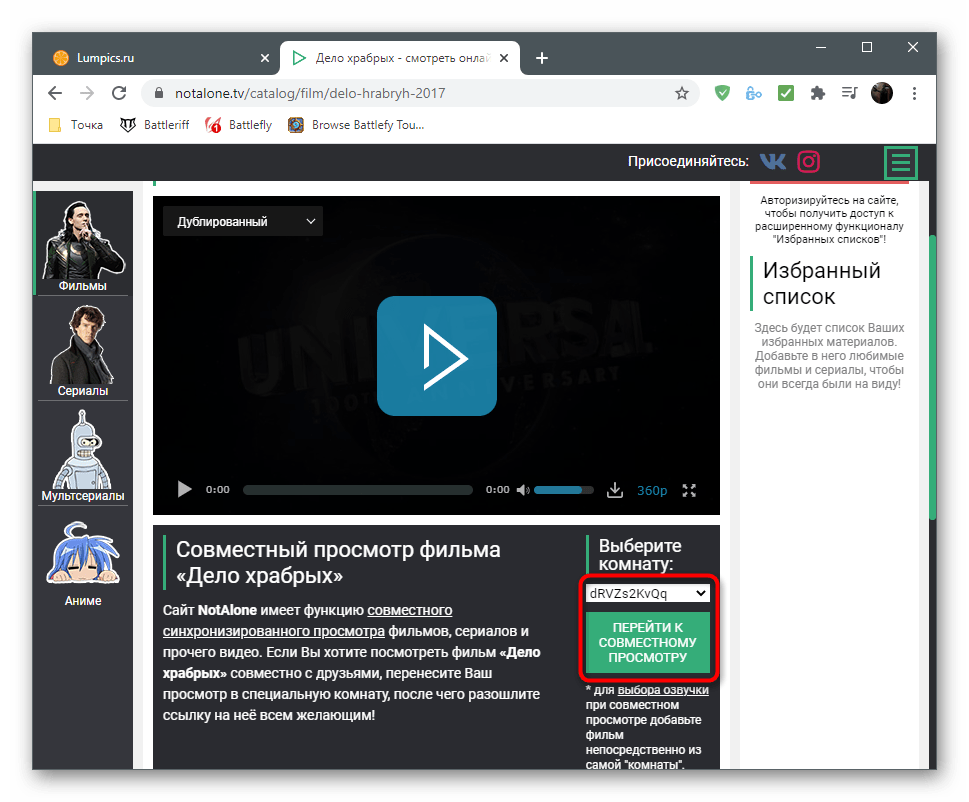
Створення сервера
У користувачів мобільного додатку Discord є можливість створити свій власний сервер, запросити туди друзів або розкрутити проект, залучаючи нових людей. Єдиний мінус &8212; відсутність шаблонних варіантів, тобто готових серверів зі створеними групами і каналами. Користувачеві знадобиться самостійно створити канали і розподілити їх за категоріями.
Детальніше: створення сервера в Discord на телефоні
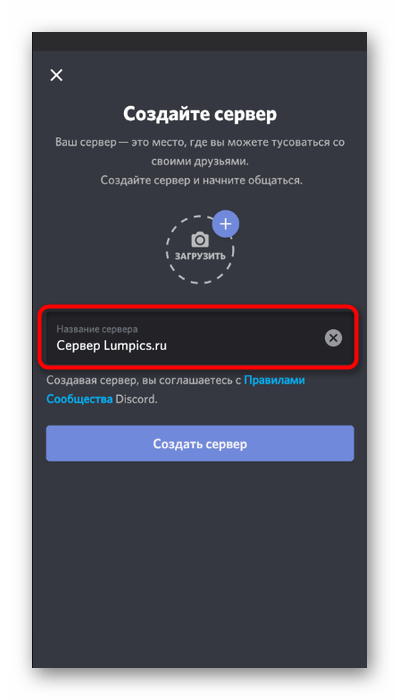
На каналах сервера відбувається спілкування як за допомогою голосового зв'язку, так і шляхом відправки текстових повідомлень. Зазвичай на проектах створюється відразу кілька каналів, що діляться на відповідні категорії. Будь-який учасник зможе приєднатися до групи з відповідною для нього тематикою і почати спілкування. Канали бувають і приватними, дозволяючи доступ тільки певним ролям або користувачам, що актуально, наприклад, для чатів адміністраторів.
Детальніше: створення каналу на сервері в Discord на телефоні
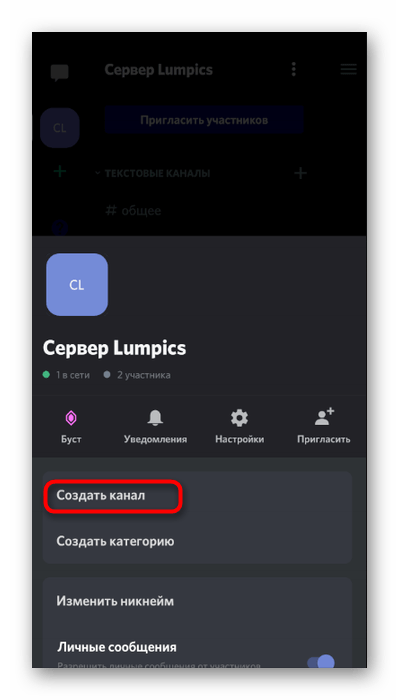
Творцям серверів з метою залучення нових користувачів і заробітку на цій сфері рекомендуємо прочитати статтю про базові прийоми розкрутки. У ній розповідається про відкриті майданчики, поширення інформації в соціальних мережах і придбання реклами.
Читайте також: методи розкрутки сервера в Discord
Налаштування та управління сервером
У матеріалі за посиланням нижче ви знайдете інформацію про всі доступні Налаштуваннях сервера, але на прикладі програми для ПК. У мобільному додатку всі параметри залишаються точно такими ж і принцип їх редагування не змінюється, тому інструкція актуальна і для власників смартфонів або планшетів, які бажають управляти своїм сервером без авторизації в Дискорді на комп'ютері.
Детальніше: налаштування сервера в Discord
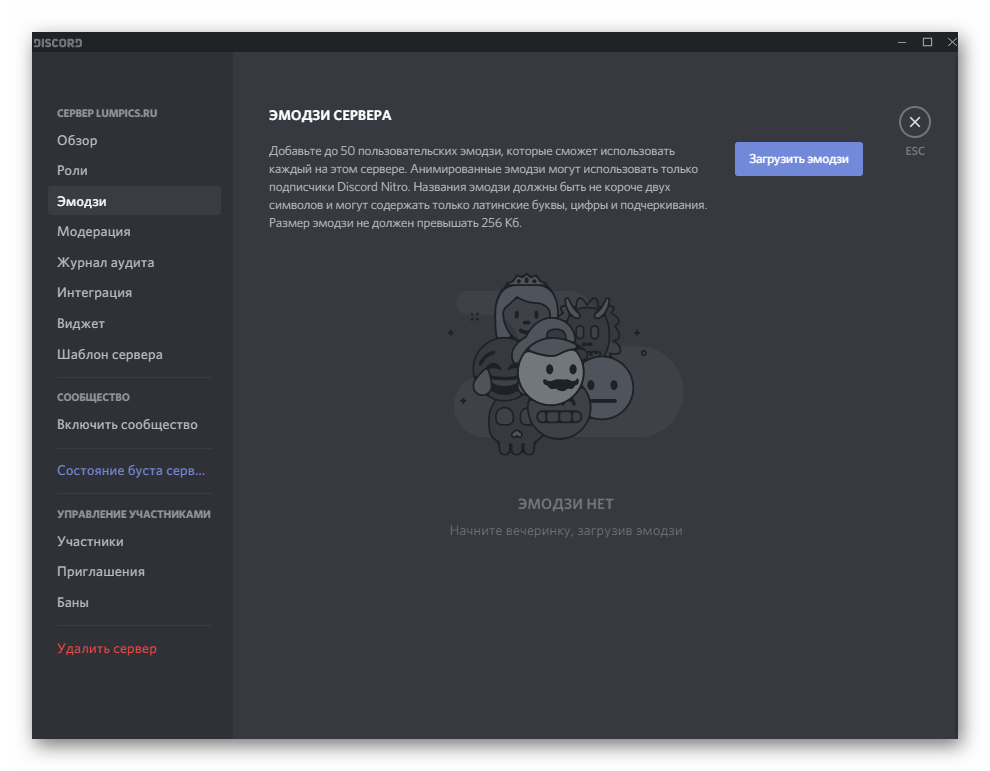
Про красивому оформленні сервера теж розказано на прикладі Discord на комп'ютері, але при взаємодії з мобільним додатком можна реалізувати точно те ж саме крім деякого оформлення написів. Недоступний буде кольоровий текст і оформлення тексту в рамку, інші ж параметри не мають будь-яких обмежень, пов'язаних з версією месенджера.
Детальніше: гарне оформлення сервера в Discord
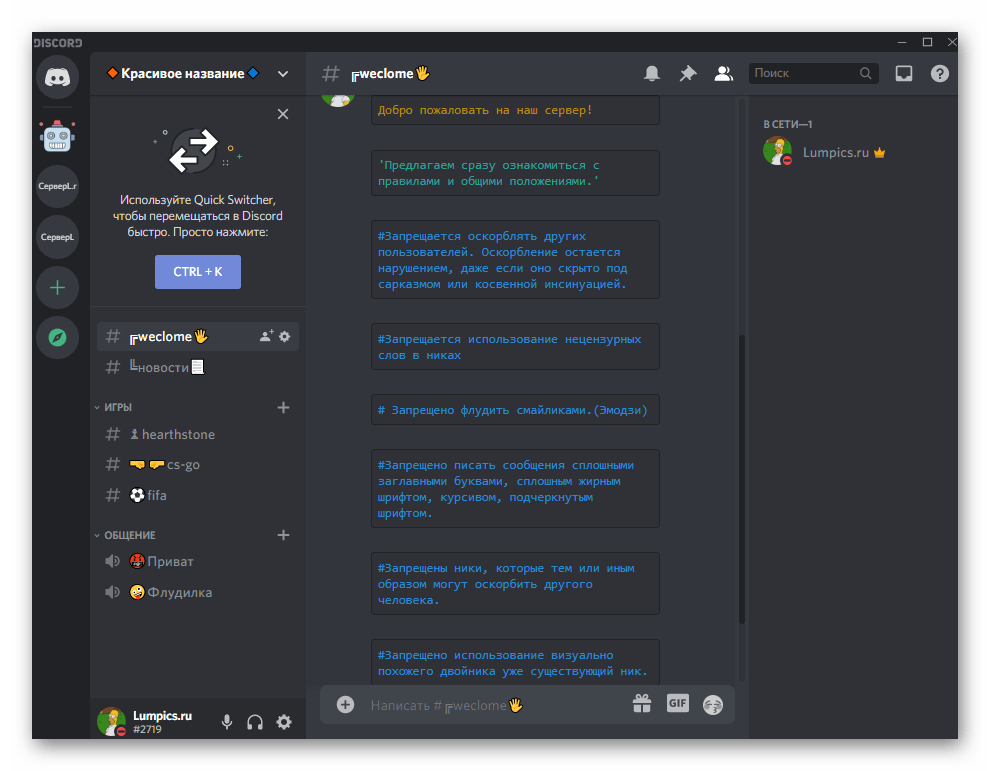
На кожному сервері учасники мають свої ролі з певними правами та обмеженнями. Іноді вони розділені тематично &8212; наприклад, хто до якого клану належить або в яку гру грає найчастіше. Якщо ви збираєтеся розвивати свій проект, ролі обов'язково знадобляться. Для кожної з них потрібно вибрати відповідну назву, колір і розподілити дозволу. Потім відбувається присвоєння ролей учасникам, а при наявності спеціального бота це виконується автоматично після вступу користувача.
Детальніше: додавання та розподіл ролей на сервері в Discord на телефоні
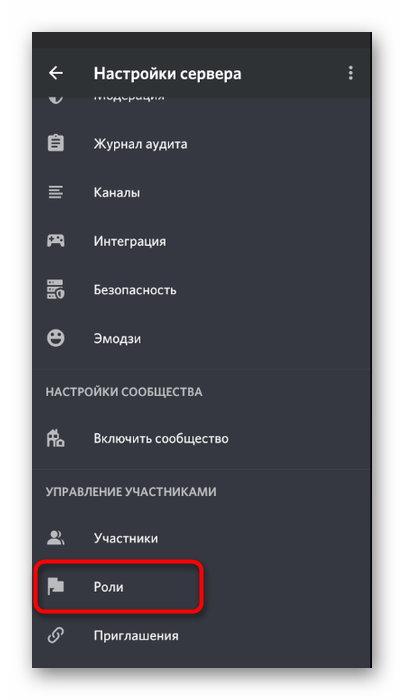
В якості допоміжних і розширюють функціональність засобів на серверах використовуються боти. Це проекти сторонніх розробників, що підключаються творцями або адміністраторами спільнот самостійно. Є як боти для адміністрування, що дозволяють управляти учасниками і контентом на сервері, так і розважальні, відтворюють музику або додають різні ігри. Якщо хочете встановити ботів, Вам знадобиться додати їх і налаштувати, про що детальніше написано в статтях далі.
Детальніше:
додавання бота на сервер у Discord
Налаштування бота на сервері в Discord на телефоні
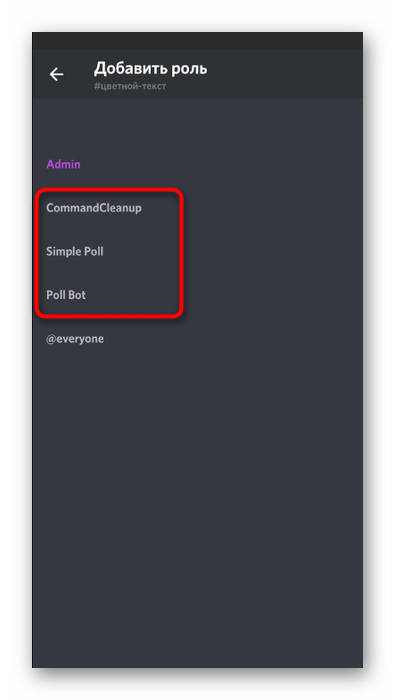
Боти існують самих різних напрямків, від простих з міні-іграми, до складних, що підтримують настройку через офіційний сайт і підключення різних плагінів. У нашому огляді ви знайдете список найпопулярніших ботів на кожну поширену тему і зможете підібрати щось для себе, якщо займаєтеся управлінням сервера.
Детальніше: корисні боти для Discord
Видалення сервера
Під видаленням сервера можна зрозуміти як вихід з чужої спільноти, так і повне видалення свого проекту, включаючи весь контент, учасників і ботів. Перший варіант не несе за собою ніяких наслідків, оскільки практично на будь-який сервер можна повернутися за чинним запрошенням. Однак відновити свій віддалений сервер вже не вийде, тому заздалегідь обміркуйте, чи дійсно він вам більше не потрібен і чи можна позбутися від нього.
Детальніше: видалення сервера в Discord на телефоні
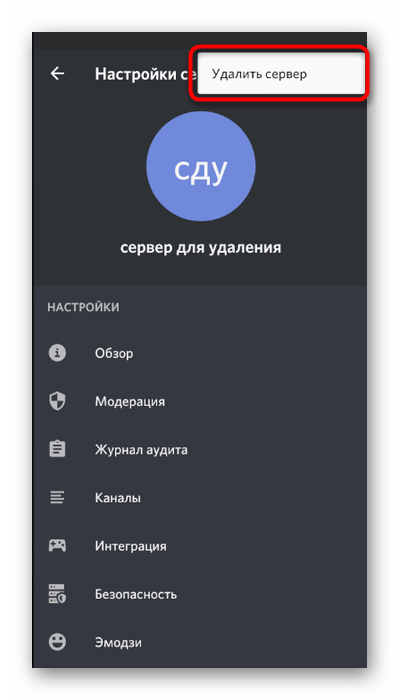
Видалення друга
Іноді потрібно припинити з кимось дружбу в месенджері, щоб обмежити спілкування і почистити френдліст. У мобільному додатку це виконується двома різними способами: через контекстне меню Користувача в співтоваристві або відповідний розділ зі списком всіх друзів. Ознайомтеся з кожним методом, щоб в будь-який момент скористатися одним з них і швидко видалити людину з друзів.
Детальніше: як видалити друга в Discord на телефоні
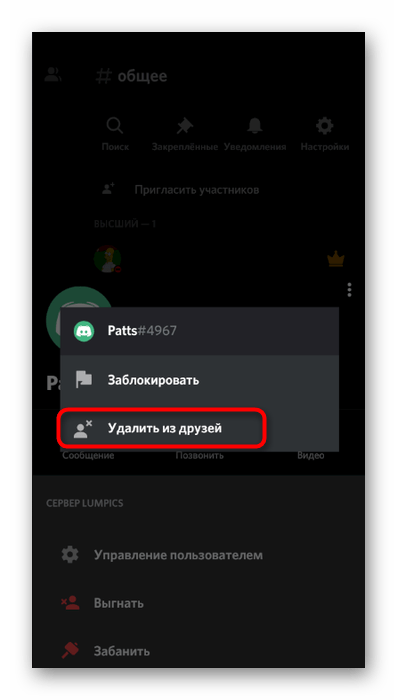
Вихід з облікового запису
Кнопка виходу з облікового запису в мобільному додатку розташована не дуже зручно, тому користувачеві її ще належить відшукати. Дані для повторного входу зберігаються тільки якщо у вас на телефоні налаштована система автозаповнення Google. Ще під виходом іноді мається на увазі припинення роботи програми, наприклад, коли воно функціонує у фоновому режимі і споживає оперативну пам'ять. Для цього необхідно перейти в Налаштування ОС і знайти там кнопку, що зупиняє роботу програми.
Детальніше: як вийти з Discord на телефоні
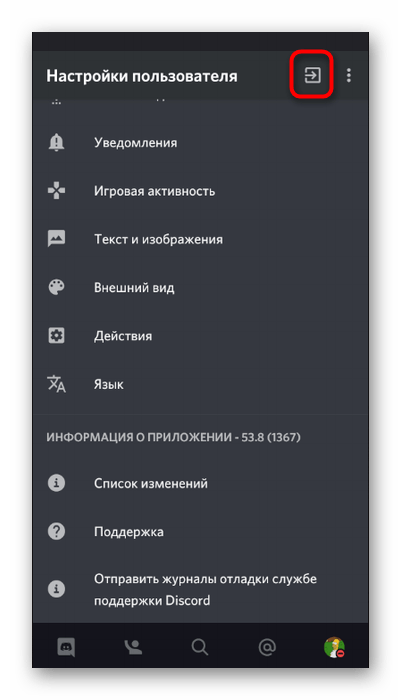
Видалення облікового запису
З якихось причин розробники зробили так, щоб через Мобільний додаток їх месенджера людина не могла Видалити аккаунт, але все-таки є спосіб того, як це можна зробити з телефону. Знадобиться відкрити веб-версію Діскорда в браузері, авторизуватися в своєму профілі і знайти там кнопку видалення. Другий варіант &8212; створити звернення в технічну підтримку з проханням деактивувати обліковий запис.
Детальніше: видалення облікового запису в Discord
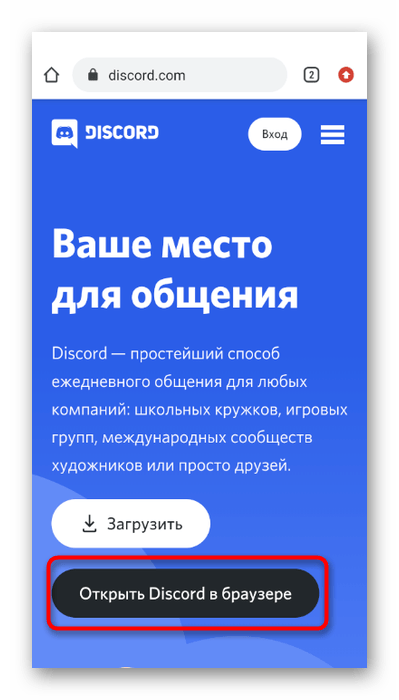
Видалення Discord
Якщо обліковий запис вже видалено і інша не задіяна, немає сенсу зберігати на своєму телефоні непотрібний месенджер. Його можна видалити за кілька секунд за допомогою вбудованих в мобільну ОС функцій або застосувавши додатки від сторонніх розробників. Всі доступні методи дієві і не викличуть труднощів в реалізації, тому можна вибрати абсолютно будь-який.
Детальніше: як видалити Discord на телефоні